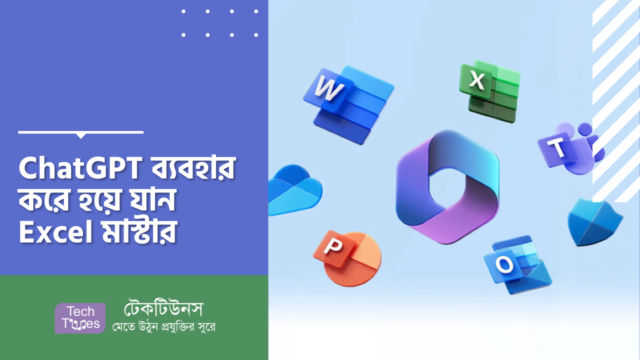
আসসালামু আলাইকুম, কেমন আছেন টেকটিউনস কমিউনিটি? আশা করছি সবাই ভাল আছেন। আজকে আবার হাজির হলাম নতুন টিউন নিয়ে।
আমরা যারা নিয়মিত Excel এর কাজ করি তাদের জন্য এটি টিউনটি দারুণ উপকারী হতে চলেছে। আপনি চাইলে আপনার Excel পারফরম্যান্স নেক্সট লেভেলে নিয়ে যেতে পারবেন খুব সহজে। হয়তো কাজটা কিছুটা কঠিন মনে হচ্ছে কারণ Excel এ প্রোডাক্টিভিটি বুস্ট করতে দরকার অনেক অনেক ফর্মুলা মনে রাখা। কোন সমস্যা না, আপনাকে কষ্ট করে সব ফর্মুলা মনে রাখতে হবে না। Excel এ প্রোডাক্টিভিটি বুস্ট করতে আপনাকে সাহায্য করতে পারে ChatGPT।
আপনি চাইলে সঠিক ভাবে ChatGPT কে Prompt দিয়ে এক্সেলের বিভিন্ন ফর্মুলা জেনে নিতে পারবেন এবং প্রোডাক্টিভিটি বুস্ট করতে পারবেন 10x পর্যন্ত।
Excel এ যেকোনো ম্যাথম্যাটিকাল ফর্মুলা বের করতে ChatGPT কে ভাল মত Prompt দিন আপনার কাজ শেষ।
ধরুন আপনি কয়েকটা Cell এর এভারেজ বের করবেন কিন্তু ফর্মুলাটা ভুলে গিয়েছেন সেক্ষেত্রে ChatGPT তে নিচের মত Prompt দিন।
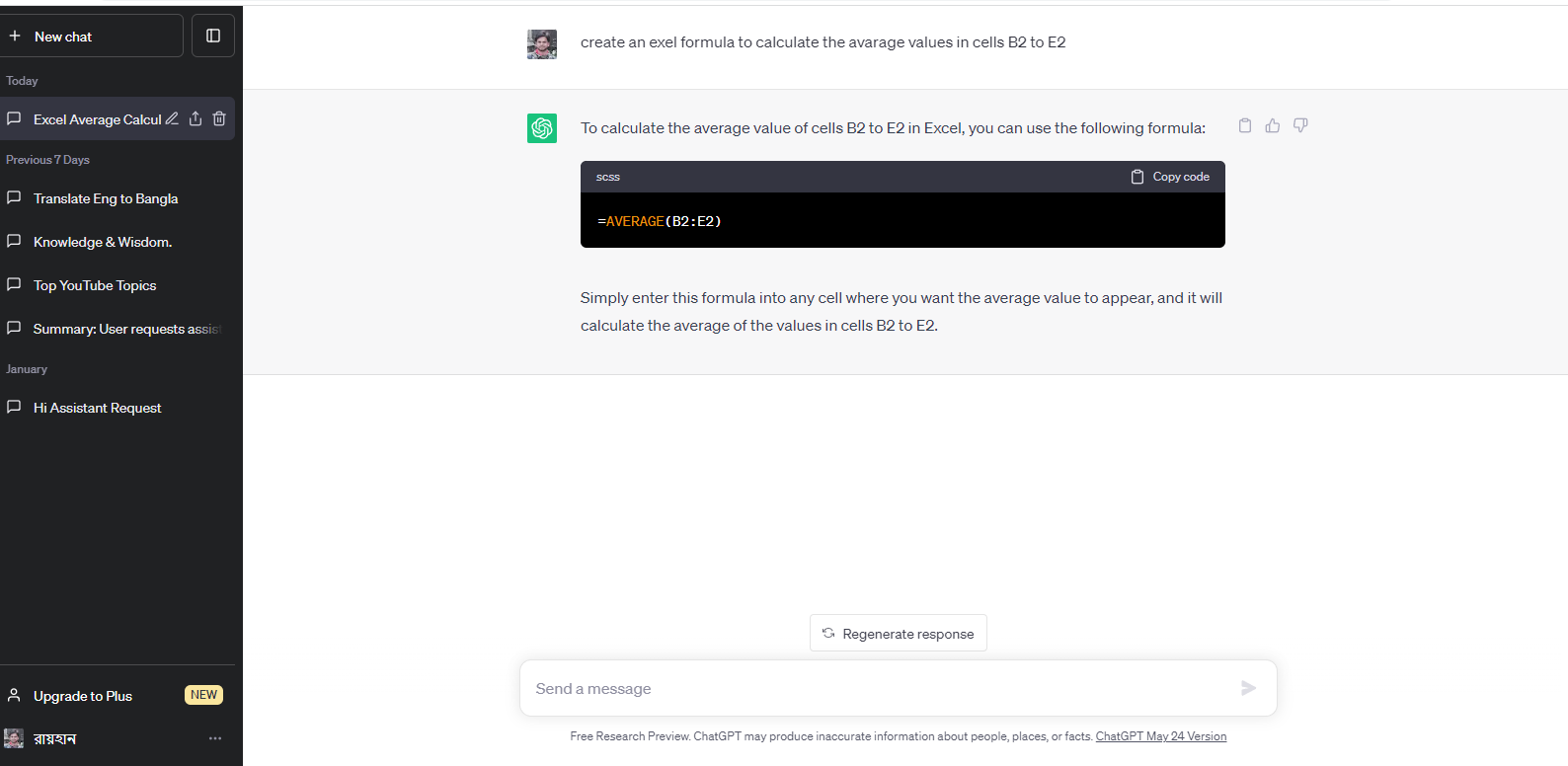
আমি Cell B থেকে Cell E পর্যন্ত ভ্যালুর এভারেজ বের করব। দেখুন ফলাফল। এবার ফর্মুলাটি আপনার Excel এ ইনপুট করুন।
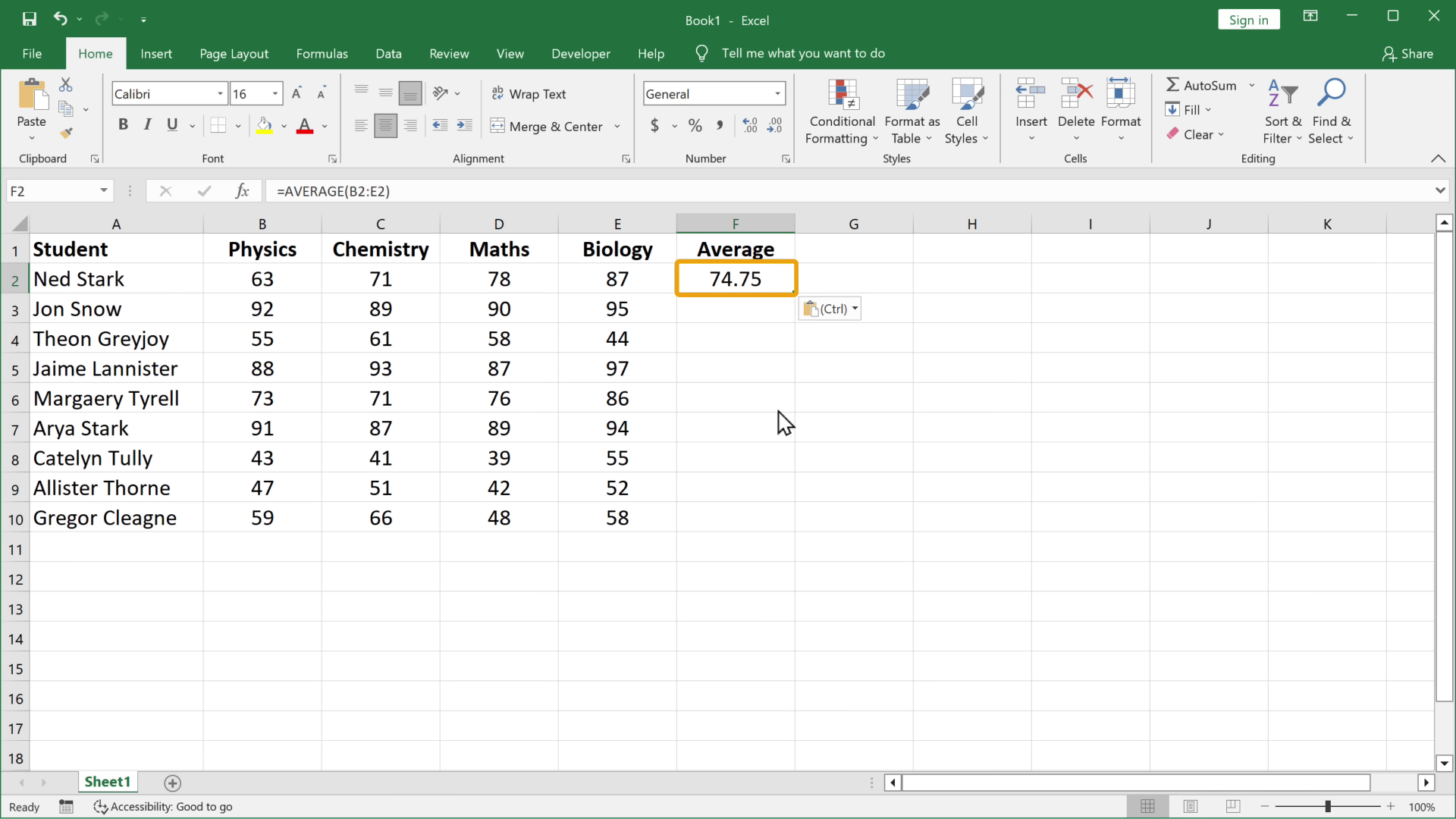
ধরুন আপনার কাছে কিছু কাস্টমারের ডেটা আছে যেগুলো আপনি আলাদা আলাদা Cell এ সাজাতে চান। নিচের স্ক্রিনশট দেখুন।
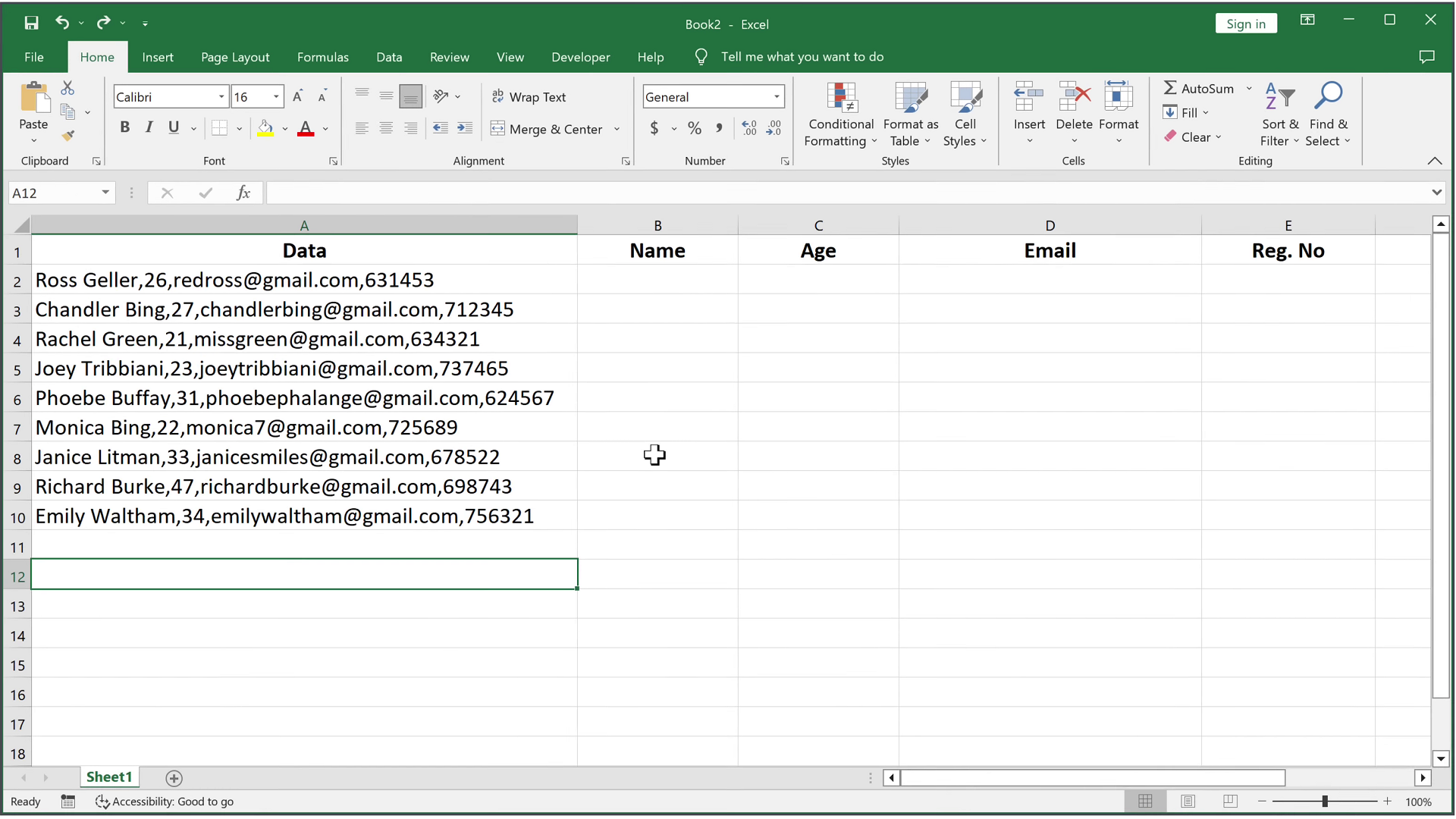
এবার এটি কীভাবে সাজাবেন? চলুন ChatGPT দিতে সাহায্য চাওয়া যাক।
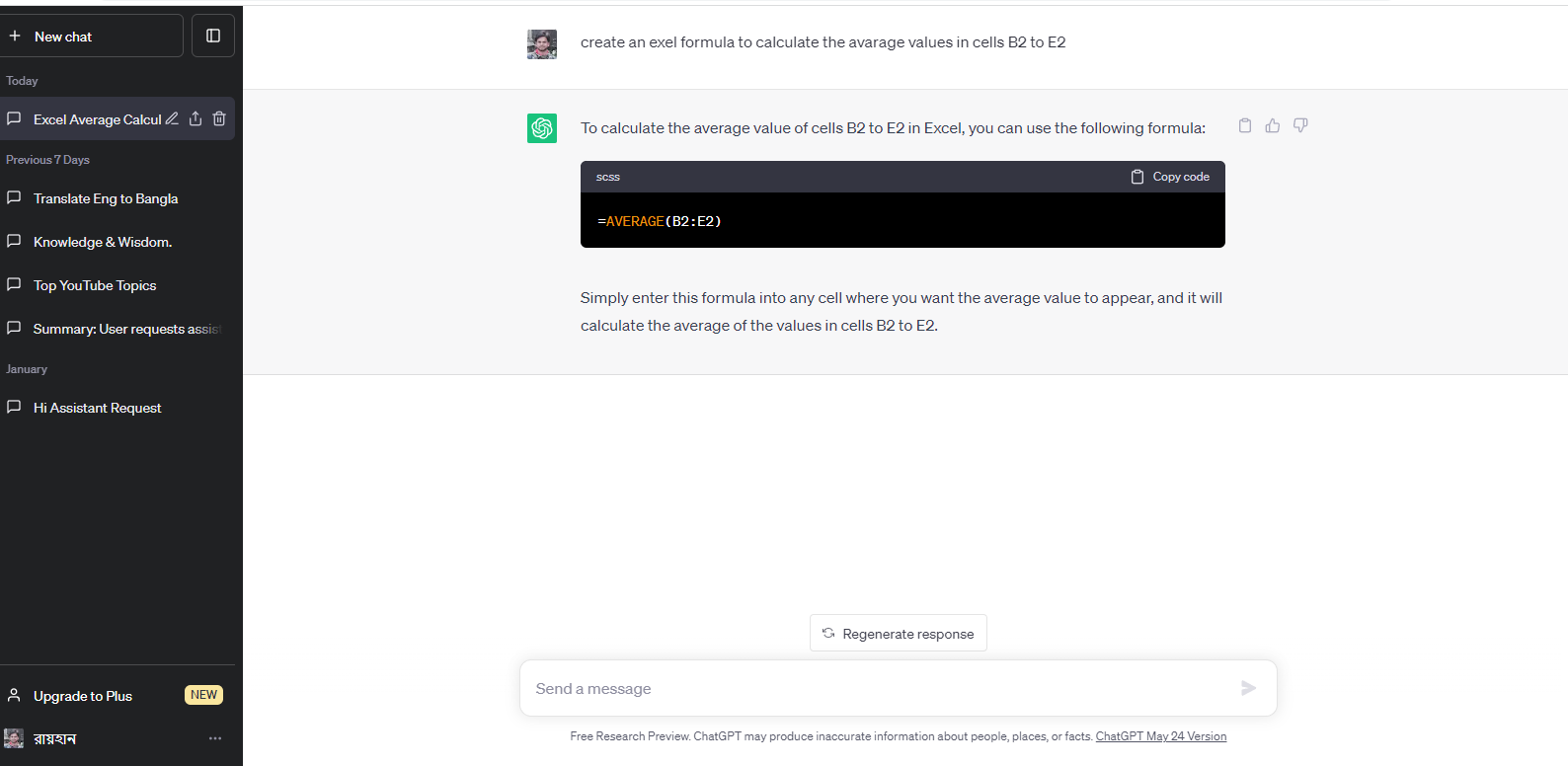
ব্যাস আমরা ফর্মুলা পেয়ে গিয়েছি। এবার ইনপুট দেয়ার পালা। প্রথম Name Cell এ ইনপুট দিয়ে, বাকি Cell গুলোতে ক্লিক করে বাম থেকে ডানে নিয়ে যান।
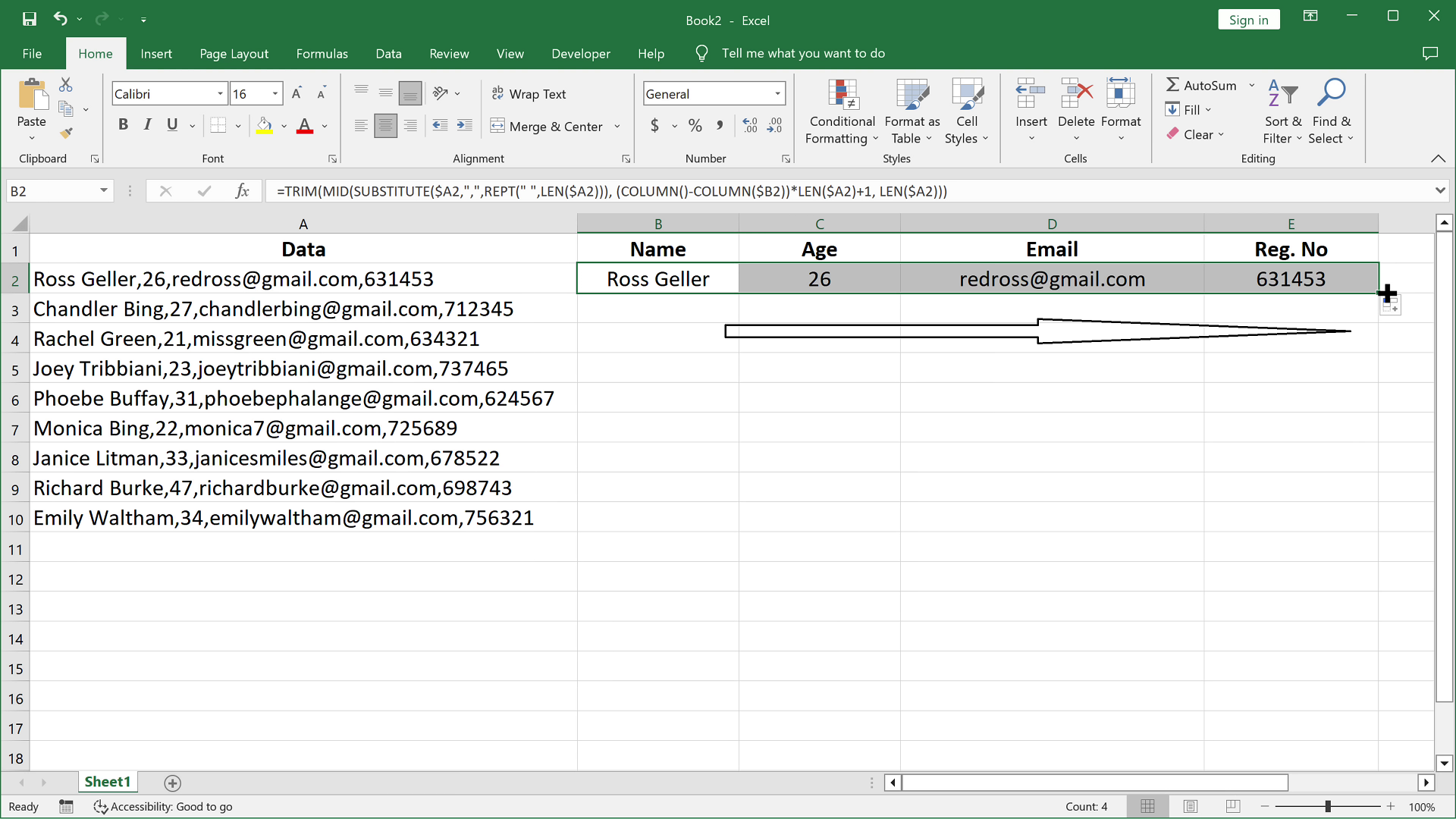
ধরুন আপনার প্রতিষ্ঠানের কর্মীদের মধ্যে কে ঠিক সময় আসে কে লেট করে এটা বের করতে চান সেক্ষেত্রে কিভাবে ইনপুট দেবেন? কোন চিন্তা নেই চলুন ChatGPT কি বলে।
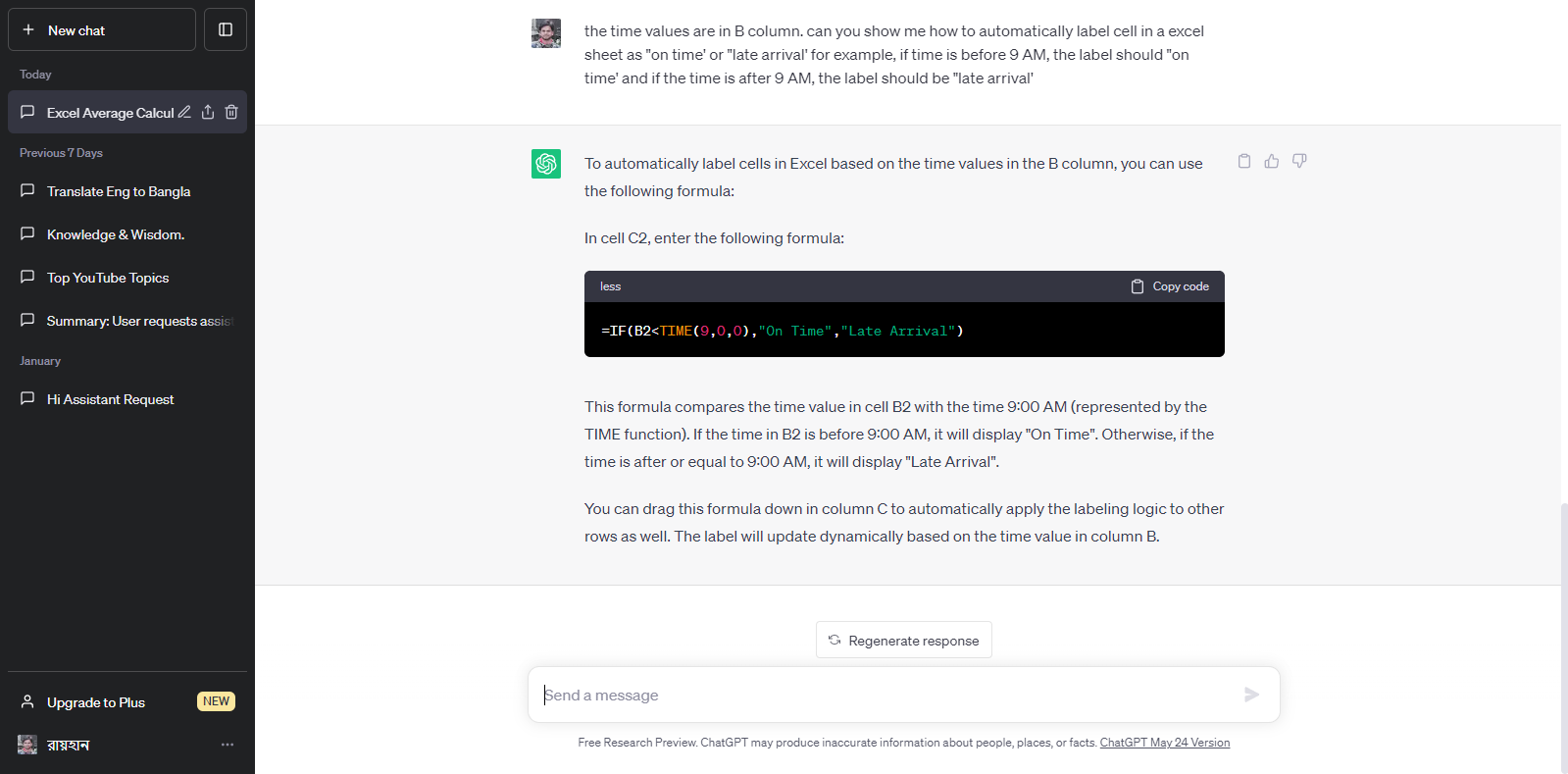
ChatGPT থেকে পাওয়া ফর্মুলা ইনপুট হিসেবে দিন।
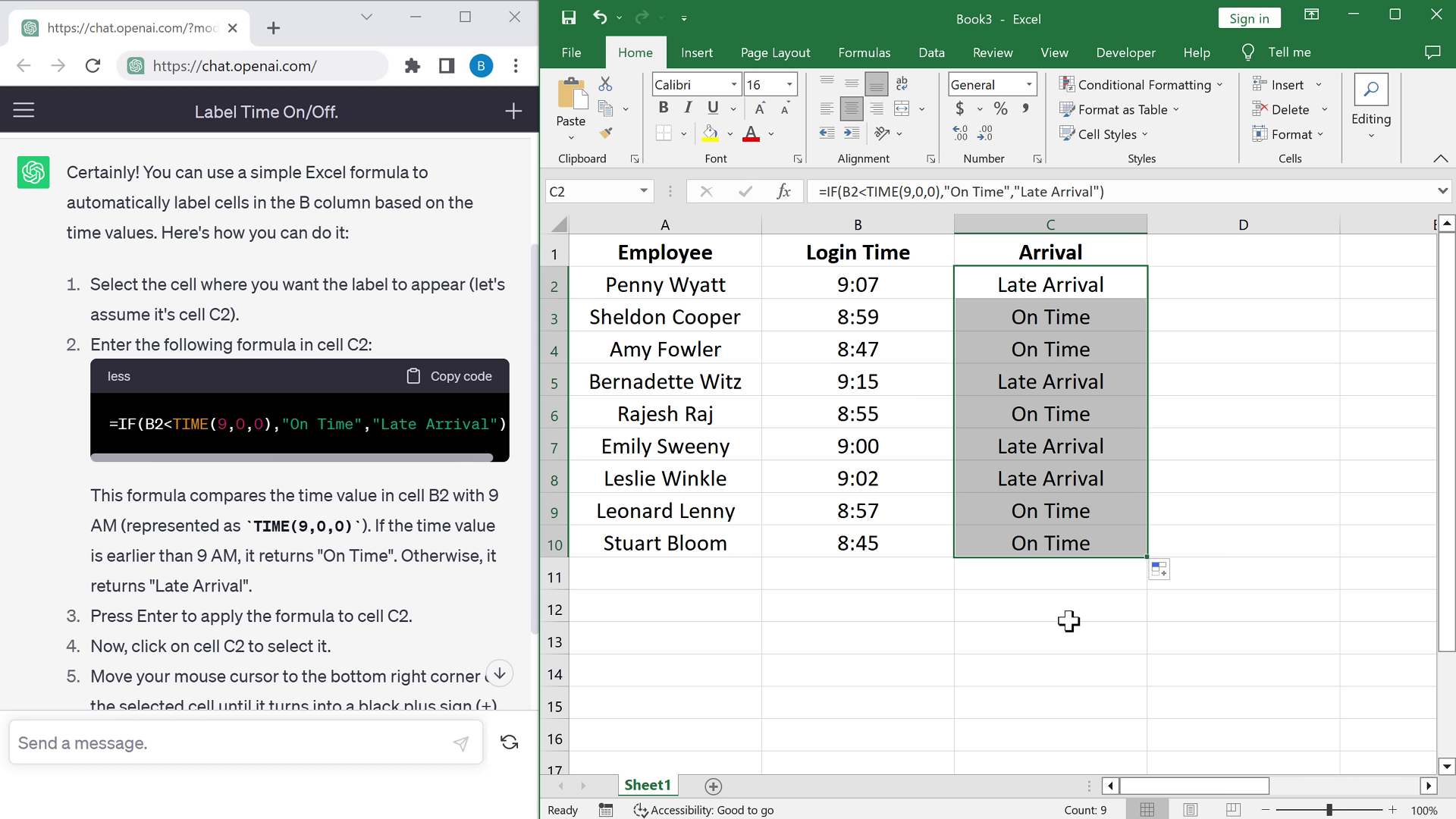
ধরুন যারা লেট করে যারা আসছে তাদের হাইলাইট করতে চান। সেটা কিভাবে করবেন? দেখুন ChatGPT আপনাকে নির্দেশনাও দিচ্ছে কিভাবে কি করবেন।
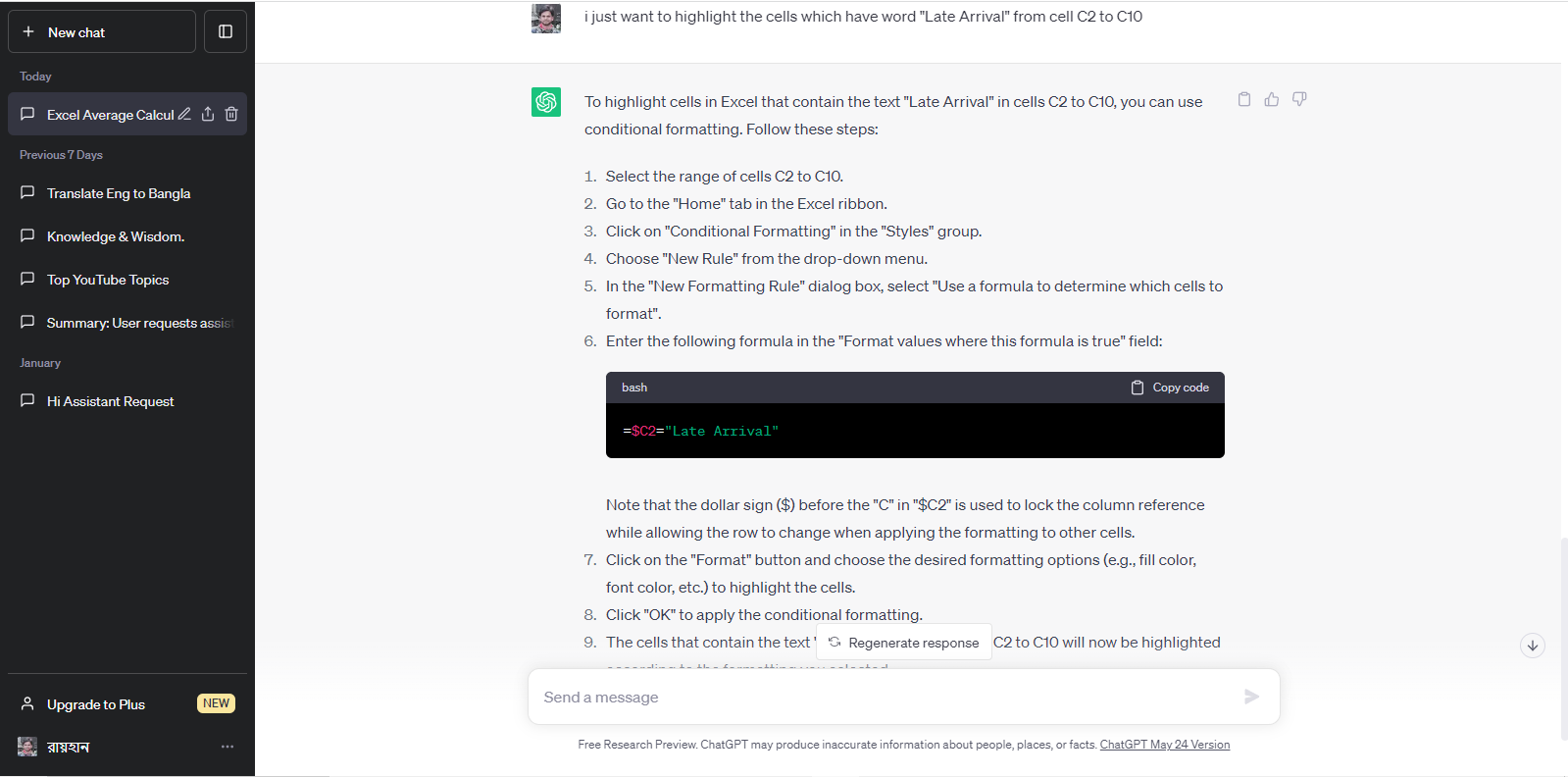
ফাইনাল রেজাল্ট
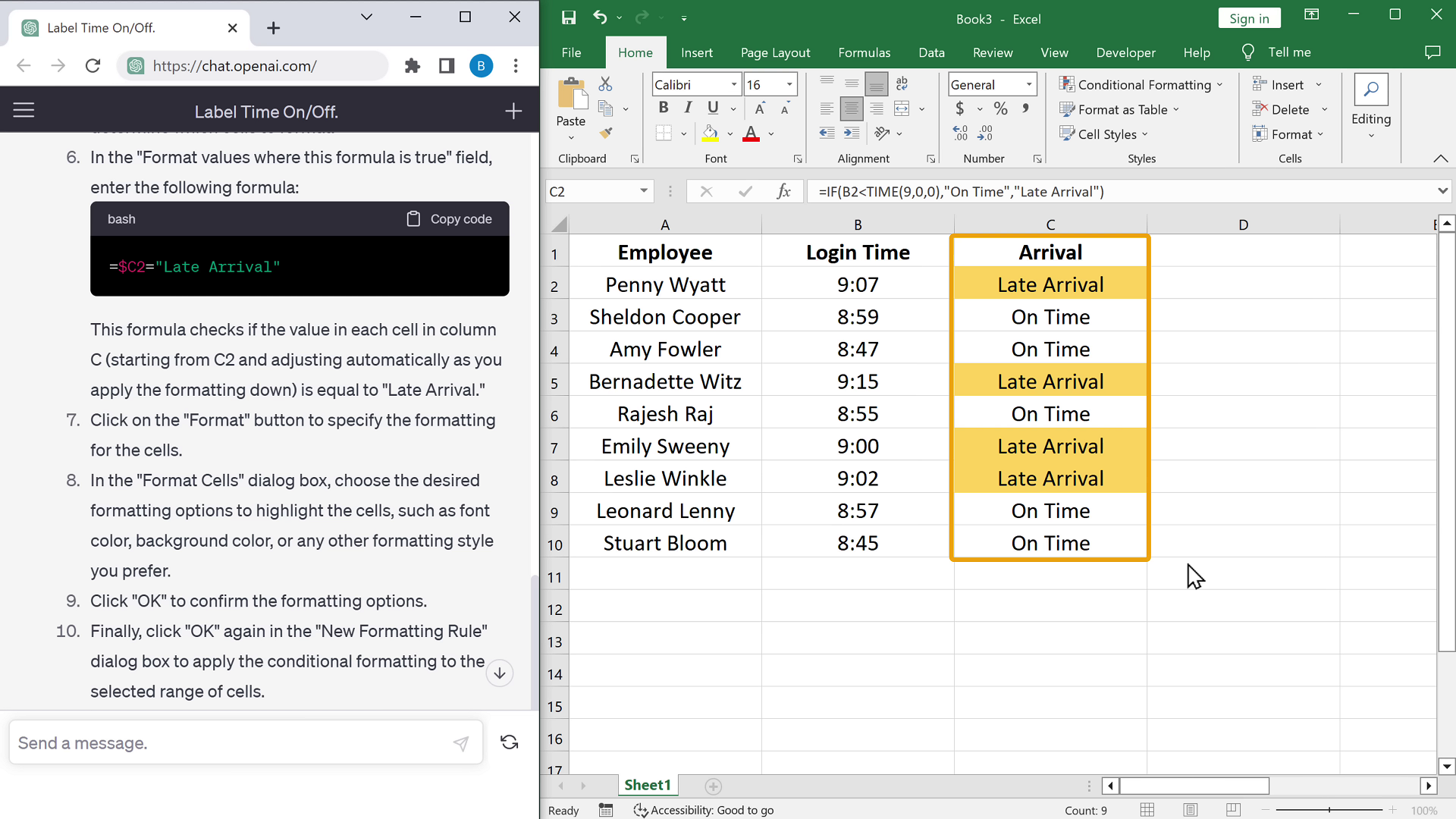
ধরুন কিছু আইডি থেকে নেম বের করতে হবে, কীভাবে বের করবেন? নিচের মত prompt দিন এবং নির্দেশনা ফলো করুন।
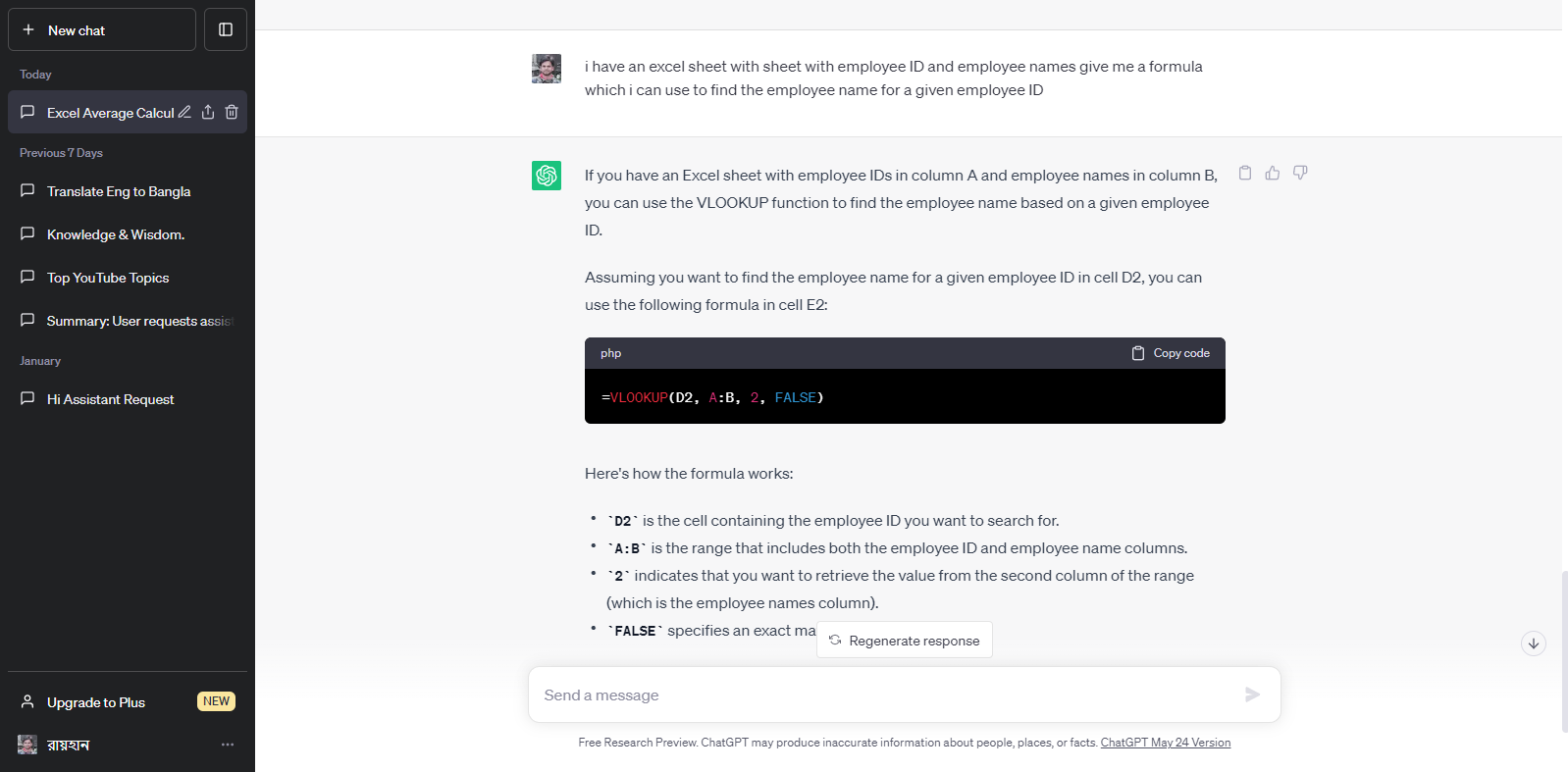
ফলাফল
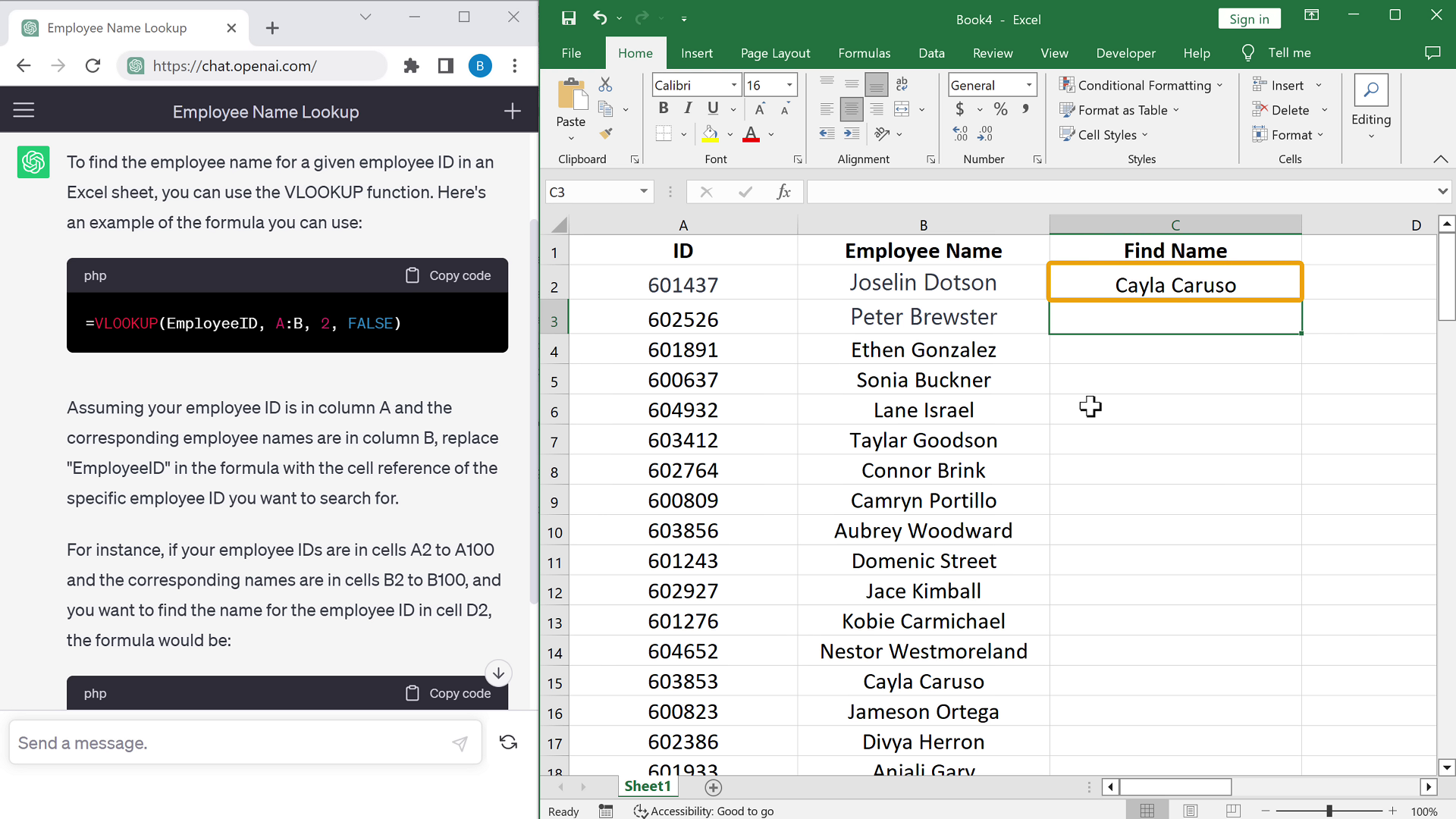
আপনি যদি ক্লাইন্টদের জন্য একটি EMI ক্যালকুলেটর বানাতে চান তাহলে নিচের Prompt টি দিন।
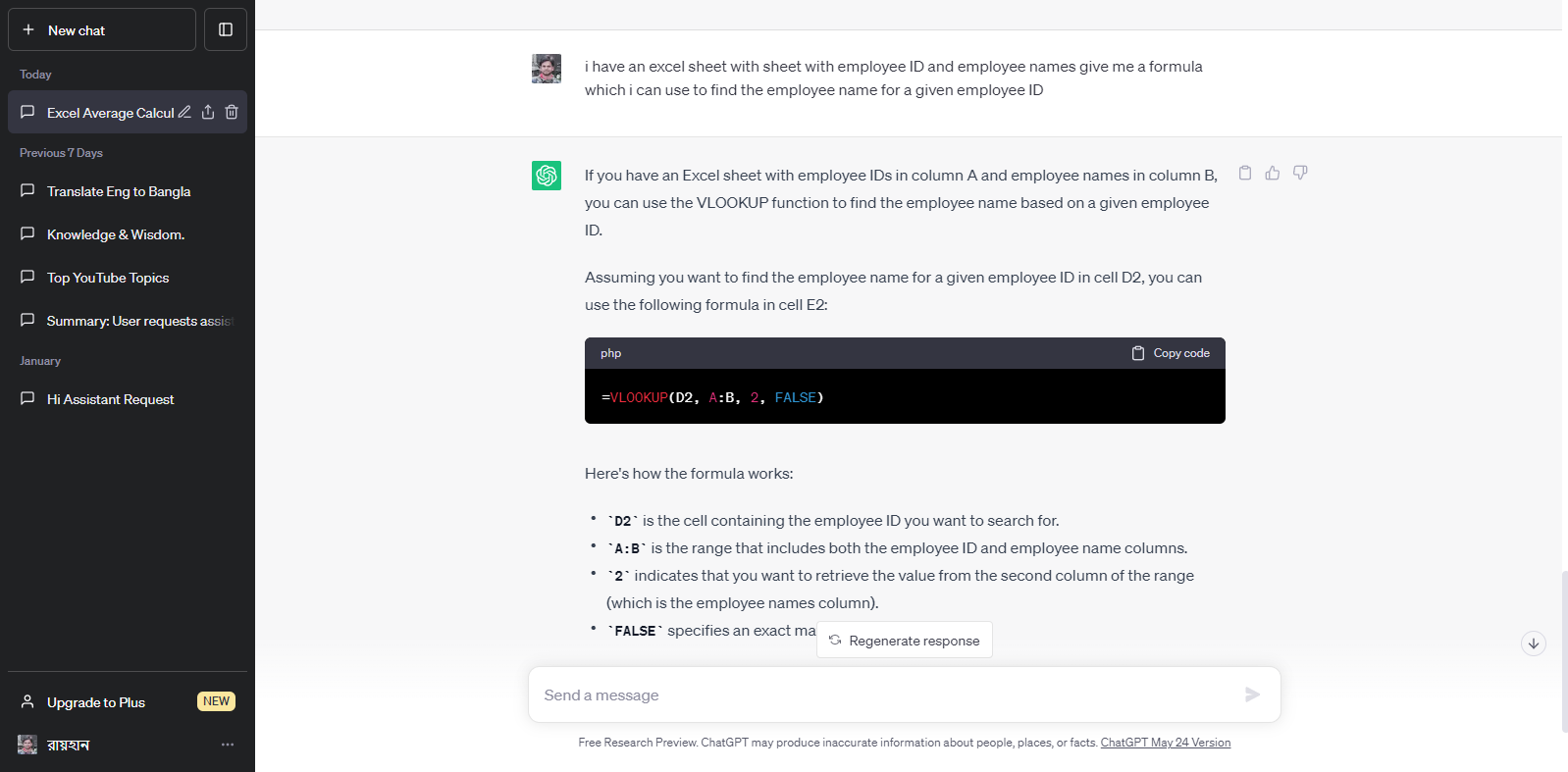
আমরা ইন্সট্রাকশন পেয়ে গিয়েছি। আমাদের একটা Macro বানাতে হবে, এজন্য Developer ট্যাবে যান Macros এ ক্লিক করে নাম দিন EMI calculator এবং Create এ ক্লিক করুন, Sub EMI এর নিচে কোডটি পেস্ট করে সেভ করুন।
এবার insert বাটনে ক্লিক করে নির্দেশিত আইকনে ক্লিক করুন, একটা Cell সিলেক্ট করে EMI calculator সিলেক্ট করুন।
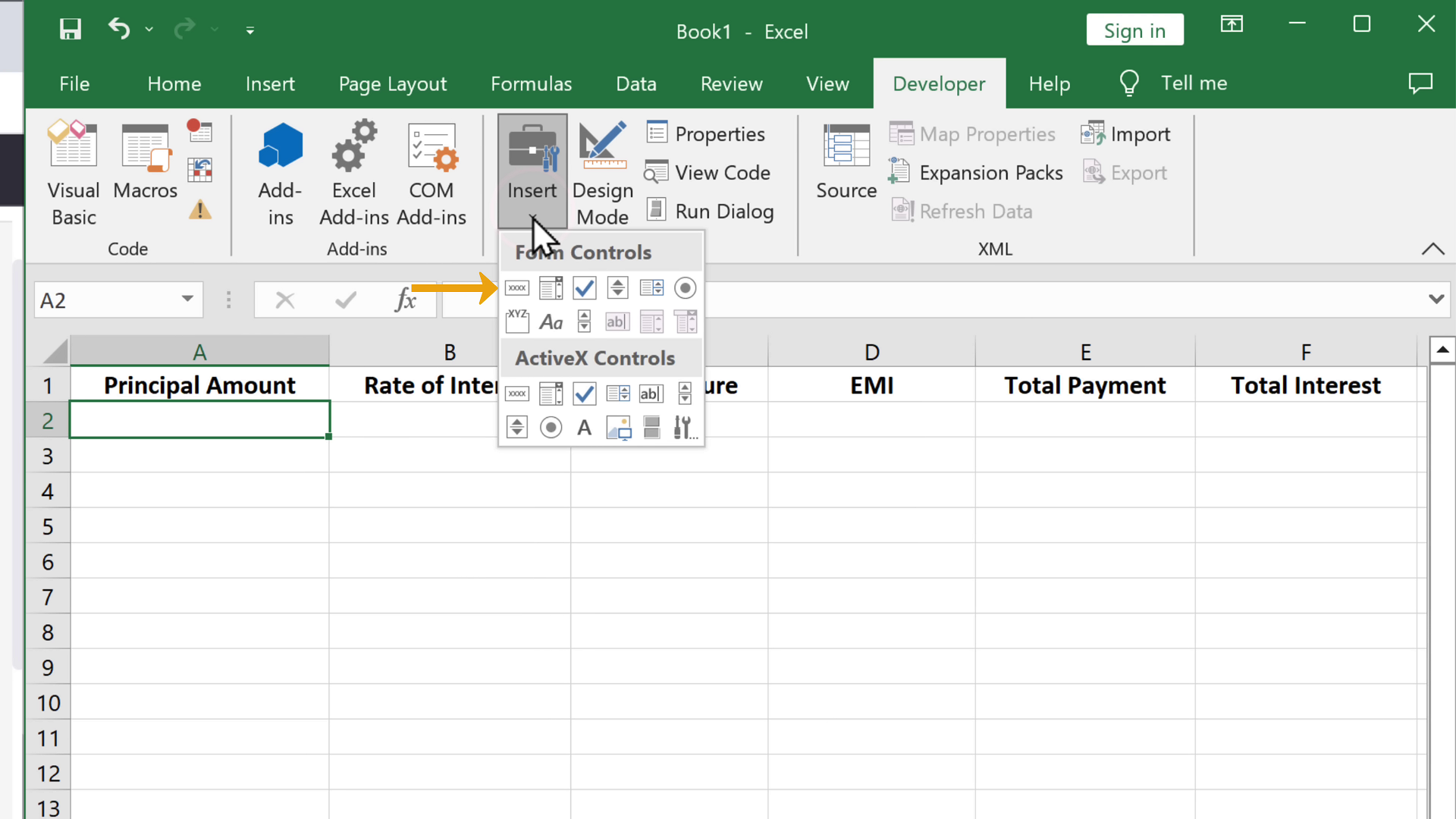
ব্যাস তৈরি হয়ে গেল, EMI calculator
ধরুন আপনার কাছে কয়েকটা শিট আছে এবং আপনি সেগুলো তুলনা করতে চান। আপনি বের করতে চান একই ডাটা কোথায় রিপিট হয়েছে। সেক্ষেত্রে নিচের Prompt দিতে পারেন।
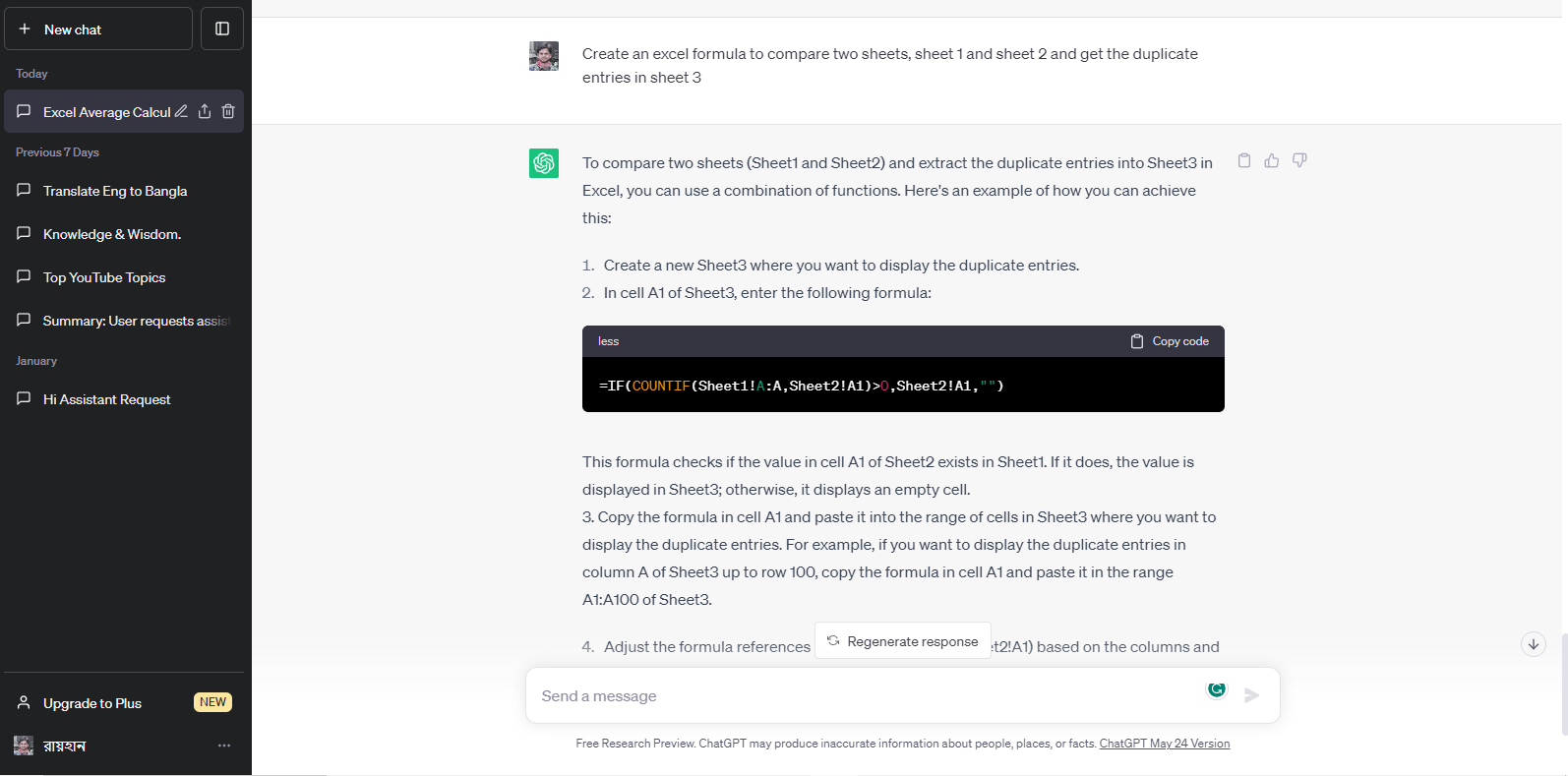
Sheet 3 তৈরি করুন এবং যেকোনো একটি Cell এ ক্লিক করে ফর্মুলাটি দিন। ফলাফল দেখুন।
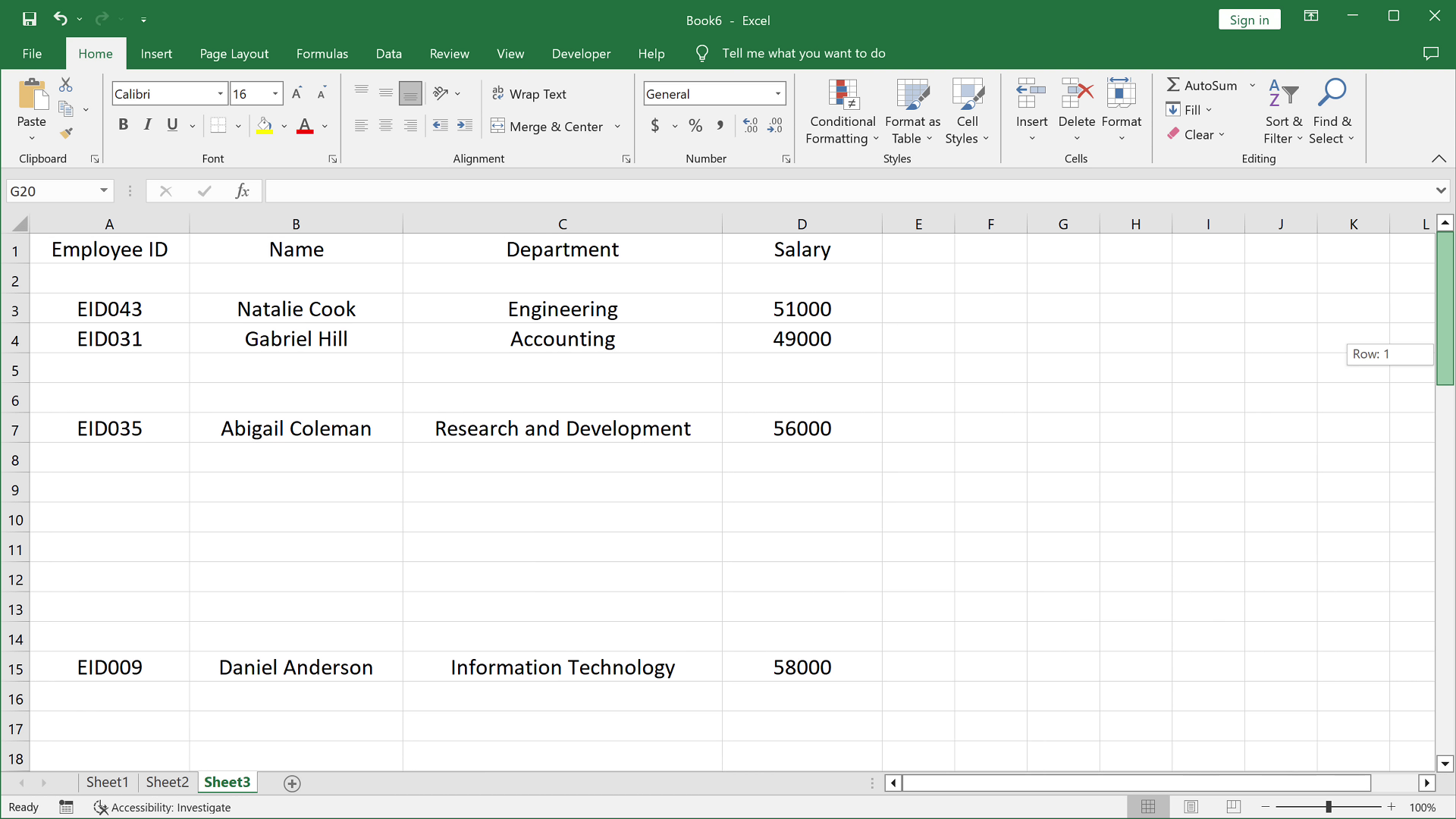
আশা করছি যারা নিয়মিত Excel এর কাজ করেন তাদের কাছে এটি টিউনটি দারুণ উপকারী লেগেছে। টিউনটি ফলো করে আপনিও চাইলে আপনার Excel পারফরম্যান্স নেক্সট লেভেলে নিয়ে যেতে পারবেন এখন খুব সহজে।
তো আজকে এই পর্যন্তই পরবর্তী টিউন পর্যন্ত ভাল থাকুন আল্লাহ হাফেজ।
আমি সোহানুর রহমান। সুপ্রিম টিউনার, টেকটিউনস, ঢাকা। বিশ্বের সর্ববৃহৎ বিজ্ঞান ও প্রযুক্তির সৌশল নেটওয়ার্ক - টেকটিউনস এ আমি 12 বছর 2 মাস যাবৎ যুক্ত আছি। টেকটিউনস আমি এ পর্যন্ত 675 টি টিউন ও 200 টি টিউমেন্ট করেছি। টেকটিউনসে আমার 123 ফলোয়ার আছে এবং আমি টেকটিউনসে 0 টিউনারকে ফলো করি।
কখনো কখনো প্রজাপতির ডানা ঝাপটানোর মত ঘটনা পুরো পৃথিবী বদলে দিতে পারে।